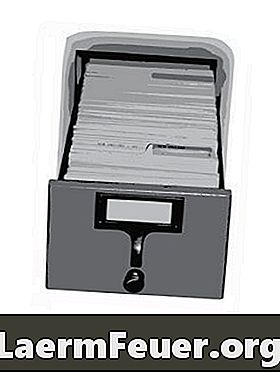
Obsah
Systém Windows XP, stejně jako jakýkoli jiný formát souborů, vybere konkrétní program pro otevření souborů HTML. Tento program je výchozí prohlížeč - ten, který se spustí automaticky při otevření webové stránky. Prohlížeče obvykle poskytují možnost použít ve výchozím nastavení systému Windows, ale pokud vše ostatní selže, můžete tuto možnost upravit přímo v registru.
Pokyny
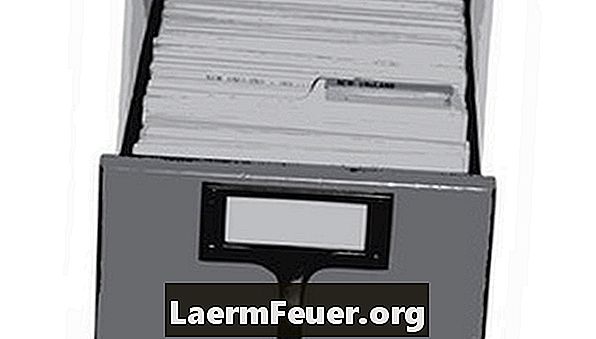
-
Klepněte na tlačítko Start a potom na příkaz Spustit a zadejte příkaz regedit (bez uvozovek) a stiskněte klávesu Enter.
-
V levém podokně přejděte na: "HKEY_CLASSES_ROOT http otevřený příkaz."
-
Poklepejte na položku "Výchozí" v pravém podokně.
-
Změňte obsah pole "hodnota dat" na cestu spustitelného souboru programu, který chcete použít. Chcete-li například použít jako výchozí prohlížeč aplikaci Internet Explorer, zadejte příkaz „C: Program Files aplikace Internet Explorer IEXPLORE.EXE“. Pokud chcete používat Firefox, napište C: Program Files Mozilla FIREFOX.EXE -url "% 1". Poznámka: Oba příkazy musí být zadány přesně tak, jak je uvedeno výše, včetně uvozovek. Chcete-li získat přesnější informace o nastavení cest vašeho prohlížeče, zkontrolujte internet.
Oznámení
- Při výměně registru buďte vždy opatrní. Pokud ve vašem prohlížeči najdete možnost, aby byla nastavena jako výchozí v systému Windows, bez použití registru, použijte ji.